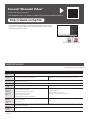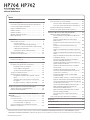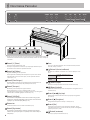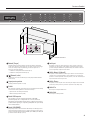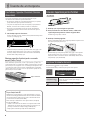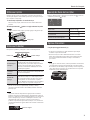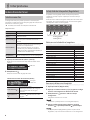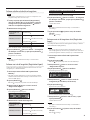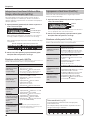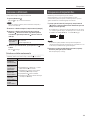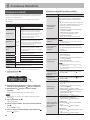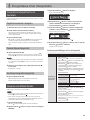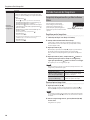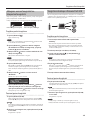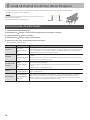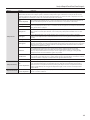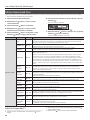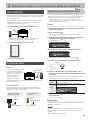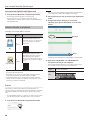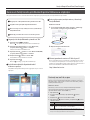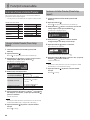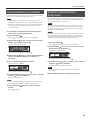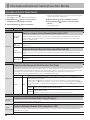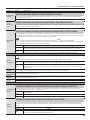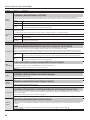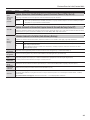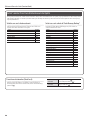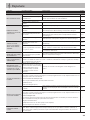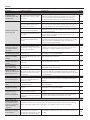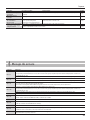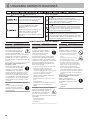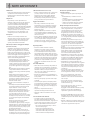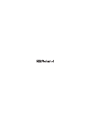Manual de Utilizare

* Dacă subtitrările nu sunt așate, apăsați butonul de subtitrare situat în partea
dreaptă jos a ecranului. Pentru a vedea subtitrările în limba engleză, alegeți
"English" din butonul de setări.
Dacă dispozitivul dvs. nu poate citi coduri QR, accesați următoarea locație.
Accesați “Manualul Video”
buton setăributon subtitrări
HP704 HP702
Generator de
sunet
Sunet pian: SuperNATURAL Piano Modeling
Claviatură
Claviatura PHA-50 Structura hibridă din lemn și plastic, cu
Escapement și aspect Ebony / Ivory (88 clape)
PHA-4 Claviatură Standard: cu Escapement și Ivory Feel (88 clape)
Bluetooth
Sunet: Bluetooth versiunea 3.0 (Suportă protecţia conţinutului SCMS-T)
MIDI: Bluetooth versiunea 4.0
Alimentare Adaptor AC
Consum de
energie
13 W (12-30 W) 5 W (4-16 W)
Dimensiuni
(inclusiv
suportul de
pian)
Cu suport pentru partituri:
1.377 (L) x 468 (A) x 1.113 (Î) mm
54-1/4 (W) x 18-7/16 (D) x 43-7/8 (H) inch
Când pliați suportul pentru partitură:
1.377 (L) x 468 (A) x 957 (Î) mm
54-1/4 (W) x 18-1/16 (D) x 37-11/16 (H) inch
Cu suport pentru partituri:
1.377 (L) x 468 (A) x 1.067 (Î) mm
54-1/4 (W) x 18-1/16 (D) x 42-1/16 (H) inch
Greutate
(inclusiv
suportul de
pian)
Abanos Lucios: 61,0 kg
Altele: 59,5 kg
54,4 kg
Accesorii
Manual Utilizatorului, Broșură (“UTILIZAREA ÎN CONDIȚII DE SIGURANȚĂ A UNITĂȚII”, Colecția de partituri “Roland Piano Masterpieces,” Adaptor AC,
Cablu Alimentare, Cârlig Căști
Opțiuni
(se vând
separat)
Căști
* Acest document prezintă specicațiile produsului din perioada când acesta a fost publicat. Pentru cele mai recente informații, consultați site-ul
Roland.
Specicaţii Generale
Roland HP704, HP702: Pian Digital
http://roland.cm/hp700
Vizualizați videoclipul cu ghidul rapid

Înainte de a folosi acest aparat, citiți cu atenție secțiunile intitulate ”FOLOSIREA ÎN SIGURANȚĂ A APARATULUI” și ”NOTE IMPORTANTE” (pliantul
”FOLOSIREA ÎN SIGURANȚĂ A APARATULUI” și Manualul de utilizare (P. 32, P. 33)). După citire păstrați aceste documente pentru a le consulta în viitor.
Cuprins
Descrierea Panoului ..................................... 4
Înainte de a Interpreta ................................... 6
Deschiderea Capacului Claviaturii (Pornirea Alimentării) .. 6
Folosirea Suportului pentru Partituri .................... 6
Reglarea Volumului General ............................ 6
Utilizarea Căștilor ...................................... 7
Utilizarea Pedalelor .................................... 7
Operații de Bază ale Funcțiilor .......................... 7
Oprirea Alimentării .................................... 7
Interpretarea ............................................ 8
Redarea Diverselor Tonuri .............................. 8
Selectarea unui Ton .............................. 8
Salvați Setărilor Interpretării (Registration) ......... 8
Interpretarea a Două Tonuri Diferite cu Mâna Stângă
și Mâna Dreaptă (Split Play) ....................... 10
Suprapunerea a Două Tonuri (Dual Play) ........... 10
Exersarea cu Metronom ................................ 11
Transpunerea Interpretării Dvs. ......................... 11
Ascultarea Melodiilor .................................... 12
Derularea unei melodii ................................. 12
Înregistrarea Unei Interpretării .......................... 13
Înregistrarea Interpretării Dvs. la Claviatură .............. 13
Pregătirile înainte de a înregistra .................. 13
Pornirea/Oprirea Înregistrării ...................... 13
Ascultarea interpretării înregistrate ................ 13
Ștergerea unei Melodii Salvate ......................... 13
Metode Avansate de Înregistrare ....................... 14
Înregistrați Interpretarea Dvs. pe Rând cu ecare
Mână ............................................ 14
Adăugarea unei noi Înregistrări la o Interpretare
Înregistrată ...................................... 15
Înregistrarea Audio pe o Memorie Flash USB ....... 15
Creați-vă Propriul Ton de Pian (Piano Designer) ......... 16
Ajustarea Generală a Sunetului Pianului ................. 16
Editarea Tonului Grand Piano ........................... 18
Conectarea Pianului și a unui Dispozitiv Mobil prin
Bluetooth ................................................ 19
Iată Ce Puteți Face ..................................... 19
Procedura de Setare ................................... 19
Redarea Muzicii prin Difuzoarele Pianului .......... 19
Folosirea Pianului cu o Aplicație ................... 20
Dacă nu vă Puteți Conecta prin Bluetooth pentru
Utilizarea cu o Aplicație ................................ 21
Funcții Convenabile ..................................... 22
Încărcarea/Salvarea Setărilor Pianului ................... 22
Salvarea Setărilor Pianului (Piano Setup Export) .... 22
Încărcarea Setărilor Pianului (Piano Setup Import) .. 22
Inițializarea Memoriei (Format Media) ................... 23
Revenirea la Setările din Fabrică (Factory Reset) .......... 23
Efectuarea Diverselor Setări (Function Mode) ........... 24
Operațiuni de Bază în Modul Funcție .................... 24
Pornirea și Oprirea Funcției Bluetooth (Bluetooth
On/O). . . . . . . . . . . . . . . . . . . . . . . . . . . . . . . . . . . . . . . . . . 24
Reglarea Volumului Bluetooth Audio (Input/
Bluetooth Vol.) ................................... 24
Împărțirea Claviaturii pentru Două Persoane (Twin
Piano) . .......................................... 24
Transpunerea Notei Melodiei Redate (Song
Transpose) ....................................... 24
Ajustarea Volumului Melodiei (SMF)(Song Volume
SMF) ............................................ 24
Ajustarea Volumului Melodiei (Audio)(Song Volume
Audio) ........................................... 25
Reglarea Volumului unui Dispozitiv Audio Playback
(Input/Bluetooth Vol.) ............................ 25
Specicarea Tonului Claviaturii pentru Redarea
Melodiei (SMF)(SMF Play Mode) ................... 25
Schimbarea Modului în care Efectele Pedalei sunt
Aplicate (Damper Pedal Part) ...................... 25
Schimbarea Modului de Funcționare a Pedalelor
(Center Pedal) .................................... 25
Schimbarea Efectului Pedalei (Left Pedal) .......... 26
Prevenirea Notelor Duble Când Este Conectat un
Sequencer (Local Control) ........................ 26
Transmiterea MIDI a setărilor canalului (MIDI
Transmit Channel) ................................ 26
Schimbarea limbii de așare a ecranului (Language) 26
Reglarea Luminozității Ecranului (Display Contrast) . 26
Specicarea Timpului până când Panoul de Operare
este Estompat (Screen Saver) ..................... 26
Specicarea Volumului Maxim (Limitare Volum) .... 26
Oprirea Alimentării Când Închideți Capacul
Claviaturii (Power O by the Lid) .................. 27
Oprirea Automată a Alimentării După o Anumită
Perioadă de Timp (Auto O) ...................... 27
Salvarea Automată a Setărilor (Auto Memory
Backup) ......................................... 27
Setări Salvate Chiar Dacă Alimentarea Este Oprită ........ 28
Depanare ................................................ 29
Mesaje de eroare ........................................ 31
UTILIZAREA UNITĂȚII ÎN SIGURANȚĂ ..................... 32
NOTE IMPORTANTE ...................................... 33
© 2019 Roland Corporation
Manual de Utilizare

4
* Ilustrațiile arată HP704.
19
20 21 22 23 24
18
* Pentru a preveni funcționarea incorectă și deteriorarea echipamentului, reglați
întotdeauna la minim volumul și opriți toate unitățile înainte de a face orice tip de
conexiune.
° Descrierea Panoului
1 2 3 4 5 6 7 8 9 10 11 12 13 14 15 1716
25 26
* Ilustrațiile arată HP704.
1
Butonul [
L
] (Power)
Pornește/oprește alimentarea. (P. 6)
* Acest pian vă permite de asemenea să porniți/opriți alimentarea prin
deschiderea sau închiderea capacului claviaturii.
2
Butonul [ ] (Volume)
Reglează volumul general al pianului.
Acesta ajustează volumul pentru interpretarea la pian sau la redarea
melodiilor. Dacă sunt conectate căștile, acesta ajustează volumul
căștilor. (P. 6, P. 7)
3
Butonul [Piano Designer]
Reglează diferite elemente ale sunetului pianului, permițându-vă să
personalizați sunetul în funcție de preferințele dvs. (P. 16)
4
Butonul [Transpose]
Claviatura poate transpusă în pași de semiton.
Când acompaniați o voce sau când interpretați ca solist-
instrumentalist, puteți transpune tonalitatea pentru a se potrivi gamei
solistului fără a schimba digitația la claviatură. (P. 11)
5
Butonul [Split/Dual]
Vă permite să redați diferite sunete în zonele din stânga și din
dreapta ale claviaturii (Split Play) sau în tonurile cu două straturi
suprapuse pe claviatură (Play Dual). (P. 10)
6
Butoane ton
Selectează sunetul care este redat de claviatură. (P. 8)
7
Butonul [Registration]
Vă permite să vă înregistrați setările de interpretare preferate,
astfel încât să puteți recupera cu ușurință acele setări în timp ce
interpretați.
8
Ecran
Pe ecran se așează informații cum ar numele tonului, numele
melodiei, tempo și măsura.
9
[ ] Butonul (selectare/conrmare)
Modică sau conrmă un element sau o valoare așată pe ecran.
(P. 7)
Rotire buton
Schimbă un element sau o
valoare
Apăsare
buton
Conrmă
10
[ ] Butonul (înapoi)
Revine la ecranul precedent sau închide ecranul actual. (P. 7)
11
[ ] Butonul (melodie)
Selectează melodia încorporată sau interpretarea înregistrată care va
redată. (P. 12)
12
Butonul [
s
] (play/stop)
Redă/oprește redarea melodiei sau începe/oprește înregistrarea.
(P. 12, P. 13)
13
Butonul [
t
] (înregistrare)
Înregistrează interpretarea în timp ce cântați. (P. 13)
14
Butonul [Part]
Vă permite să selectați partea de interpretare (dreapta, stânga,
acompaniament) care se va reda. Aceasta vă permite să înregistrați
părțile separat. (P. 12, P. 14)
15
[ ] Butonul (metronom)
Pornește și oprește metronomul. (P. 11)

5
Descrierea Panoului
16
Butonul [Tempo]
Schimbă tempoul metronomului sau melodiei. Rotirea butonului
rotativ spre dreapta va mări tempoul, iar rotirea acestuia spre stânga
va micșora tempoul. Apăsați îndelung acest buton pentru a vă
întoarce la valoarea implicită.
5 Schimbarea tempoului metronomului (P. 11)
5 Schimbarea tempoului melodiei (P. 12)
17
[ ] Butonul (setări)
Vă permite să accesați modul funcție, unde puteți modica diferite
setări. (P. 24)
18
Suport pentru partituri
Așezați partiturile tipărite aici. (P. 6)
19
Pedală
Prin apăsarea pedalelor, puteți aplica efecte sunetului pianului. Puteți
de asemenea atribui pedalelor o varietate de funcții.
5 Aplică efecte sunetului pianului (P. 7)
5 Atribuie funcții pedalelor (P. 25)
20
Portul USB Computer
Aici vă puteți conecta calculatorul printr-un cablu USB
(vândut separat). Dacă computerul este conectat, datele de
interpretare pot transferate între pian și software-ul sequencer
(comercializat separat) pe computer, permițându-vă să produceți
sau să editați muzică.
21
Portul USB MEMORY
Aici puteți conecta o memorie ash USB. Puteți să-l utilizați pentru a
vă înregistra interpretarea la pian ca audio sau pentru a folosi pianul
pentru a reda date muzicale (șiere WAVE, șiere MIDI, șiere MP3) de
pe memoria ash USB. (P. 15, P. 12)
22
Jack Input
Aici puteți conecta un cablu mini-stereo stereo pentru conectarea
iPod-ului sau a altui player audio. Muzica redată din playerul audio
poate auzită prin difuzoarele pianului. Puteți de asemenea cânta la
pian acompaniați de șiere audio redate.
23
Mufele Output (L/Mono, R)
Aici puteți conecta difuzoare externe prin cabluri care sunt echipate
cu mufe mono 1/4” (disponibile în comerț). Deoarece acest lucru vă
permite ca sunetul pianului să e mai puternic, este util când cântați în
fața unui număr mare de persoane.
24
Mufele Phones
Aici puteți conecta căștile stereo. Această pian dispune de două mufe
pentru căști, două persoane pot folosi căștile în același timp. (P. 7)
25
Mufa DC In
Conectați aici adaptorul AC inclus.
26
Mufa Pedal
Conectați aici cablul pedalei.
° Descrierea Panoului
1 2 3 4 5 6 7 8 9 10 11 12 13 14 15 1716
25 26
* Ilustrațiile arată HP704.

6
° Înainte de a Interpreta
Deschiderea Capacului Claviaturii (Pornirea
Alimentării)
Acest pian vă permite de să porniți/opriți alimentarea prin
deschiderea sau închiderea capacului claviaturii.
* De asemenea, puteți lăsa capacul tastaturii deschis și să porniți/
opriți alimentarea prin apăsarea butonului [
L
]
* S-ar putea să auziți sunete atunci când porniți și opriți unitatea.
Oricum, acest lucru este normal și nu indică o defecțiune.
* Dacă sunt conectate difuzoare externe la pian, minimalizați
volumul dispozitivelor externe înainte de a deschide capacul
claviaturii.
1. Deschideți capacul claviaturii.
Pentru a deschide capacul claviaturii, folosiți ambele mâini pentru
a-l ridica și a-l împinge ușor.
* Când deschideți sau închideți capaculclaviaturii, aveți grijă să nu
vă prindă degetul între piesele care se mișcă și corpul unității.
Acordați o atenție deosebită acestui lucru atunci când utilizați
unitatea unde sunt prezenți copii.
Folosirea capacului claviaturii pentru a ascunde
panoul (Poziția Clasică)
Dacă deschideți capacul încet, acesta se oprește într-o poziție care
ascunde butoanele și ecranul. Dacă utilizați capacul pentru a ascunde
panoul de operare, veți putea să vă concentrați pe interpretarea dvs.
ca și cum ați cânta la un pian acustic. Când împingeți capacul mai
departe spre interior și în sus, acesta se oprește într-o poziție în care
panoul de operare este vizibil.
Capac claviatură
Folosirea Suportului pentru Partituri
doar HP704
1
2
1. Ridicați ușor suportul pentru partituri
2. Fixați zăvorul într-unul dintre sloturi, astfel încât
suportul pentru partituri să e la unghiul dorit.
Canalul lung este poziția normală.
3. Ridicați clamele paginilor.
Puteți să le utilizați pentru a ține paginile partiturilor tipărite. Când
nu le folosiți, lăsați-le pliate în jos.
Apăsați
* Când utilizați suportul pentru partituri, aveți grijă să nu vă prindă
degetele între piesele care se mișcă și corpul unității. Acordați o
atenție deosebită acestui lucru atunci când utilizați unitatea unde
sunt prezenți copii (doar HP704).
Reglarea Volumului General
Rotiți butonul [ ] pentru a regla volumul.
Volumul difuzorului și volumul căștilor pot setate separat.
Rotiți butonul [ ]
Rotirea butonului spre dreapta va mări
volumul, iar rotirea acestuia spre stânga va
micșora volumul.
Apăsați butonul
[ ]
Ecranul arată setarea actuală a volumului.
Despre funcția Auto O
Alimentarea acestei unități se va opri automat după ce va trece
un interval de timp predeterminat de când a fost folosită ultima
oară pentru redarea muzicii sau de când s-a lucrat la butoanele
și controlerele sale (Funcția Auto O).
Dacă nu doriți ca alimentarea să e oprită automat, decuplați
funcția Auto O (P. 27).
5 Setările care erau în curs de editare se vor pierde atunci când
alimentarea este oprită. Dacă există setări pe care doriți să le
păstrați, ar trebui să le salvați în timp prealabil (P. 28).
5 După oprirea automată porniți din nou alimentarea.

7
Înainte de a Interpreta
Utilizarea Căștilor
Utilizați căști dacă doriți să cântați fără ca sunetul să e auzit în jur.
Această pian dispune de două mufe pentru căști, două persoane pot
folosi căștile în același timp.
1. Conectați căștile dvs. la mufa de căști.
Când conectați căștile, sunetul nu mai este auzit în difuzoarele
pianului.
2. Folosiți butonul [ ] pentru a regla volumul căștilor.
MEMO
Atunci când nu folosiți căștile, le puteți agăța pe cârligul de căști.
Cârlig căști
Utilizarea Pedalelor
Prin apăsarea pedalelor, puteți aplica efecte sunetului pianului.
Pedală soft
Pedală sostenuto
Pedală damper
Pedală damper
(dreapta)
Folosiți această pedală pentru a susține sunetul.
Cât timp pedala este apăsată, notele vor
susținute pentru o perioadă de timp mai extinsă
chiar dacă vă luați degetele de pe claviatură.
Rezonanța sunetului este inuențată de cât de
profund apăsați pedala.
Pedală
sostenuto
(centru)
Notele pe care le apăsați atunci când pedala este
apăsată vor susținute.
Pedală soft
(stânga)
Această pedală este folosită pentru a produce un
sunet mai n. În timp ce se cântă la pian pedala
soft neacționată produce un sunet care nu este
atât de puternic ca sunetul cântat cu pedala
apăsată. Blândețea sunetului poate varia subtil în
funcție de forța cu care pedala este apăsată.
* Când utilizați pedala, aveți grijă să nu vă prindă degetul între
piesele care se mișcă și corpul unității. Acordați o atenție
deosebită acestui lucru atunci când utilizați unitatea unde sunt
prezenți copii.
NOTĂ
Sub pedale există un dispozitiv de reglare pentru securizarea
pedalelor. Pe măsură ce utilizați pianul, dispozitivul de ajustare ar
putea să se deplaseze în sus, permițând pedalelor să se răsucească
atunci când apăsați pe ele. Dacă se întâmplă acest lucru, rotiți
dispozitivul de reglare pentru a-l coborî în contact ferm cu
podeaua. În special, dacă pianul este așezat pe covor, ar trebui să
coborâți dispozitivul de reglare astfel încât să e xat cu fermitate
pe podea.
Buton de reglare
Operații de Bază ale Funcțiilor
Pentru a utiliza funcțiile acestui pian, folosiți butonul [ ] (selectare/
conrmare) și butonul [ ] (înapoi).
Modică un element sau o valoare
de pe ecran
Rotiți butonul [ ]
Conrmă Apăsați butonul [ ]
Revine la ecranul anterior / Iese din
ecranul actual
Apăsați butonul [ ]
Revenire la valoarea implicită
Apăsați îndelung butonul
[ ]
Oprirea Alimentării
1. Apăsați lung pe butonul [
L
].
* Acest pian vă permite de să opriți alimentarea prin simpla
închidere a capacului claviaturii.
* Nu deconectați niciodată cablul de alimentare 10 secunde
după oprirea alimentării. Este posibil să apară defecțiuni dacă
deconectați cablul de alimentare în timp ce sistemul încă
procesează.
NOTĂ
Aveți grijă ca obiectele străine, cum ar partiturile sau alte hârtii,
să nu pătrundă în pian prin deschiderile din capacul claviaturii.
De asemenea, nu deschideți capacul în timp ce foile sunt puse pe
capac. Dacă faceți acest lucru, este posibil ca foile să nu poată
îndepărtate, provocând defecțiuni.

8
° Interpretarea
Redarea Diverselor Tonuri
Selectarea unui Ton
Pe lângă sunetele de pian, pianul vă permite să vă bucurați de o
interpretare cu multe alte sunete. Sunt patru grupe de tonuri; ecare
buton de ton selectează o grupă.
& Consultați “Listă Tonuri” de la sfârșitul acestui manual.
Grupe de tonuri
Buton Explicație
Butonul [Piano] Tonuri pian mare
Butonul [E.
Piano]
Tonuri pian electric
Butonul [Strings]
Tonurile instrumentelor cu coarde cum ar
viorile, dar și alte instrumente folosite într-o
orchestră
Butonul [Altele]
Selectează o varietate de tonuri cum ar orgă
sau sunete de acompaniament.
* Dacă ați selectat un ton la care se aplică
efectul rotary care simulează sunetul unor
difuzoare rotative, apăsând butonul [Altele] va
schimba viteza efectului rotary.
Butonul
[Registration]
Setările de interpretare pe care le-ați înregistrat
1. Apăsați un buton de ton (de ex., [Piano]).
Grupa de ton este selectată. Este așat numele tonului curent
selectat.
Nume ton
2. Rotiți butonul [ ].
Puteți selecta alte tonuri din grupa de tonuri.
Selectarea tonurilor de la butonul [Altele]
Categorie
Nume ton
Rotiți butonul [ ]
Selectați următorul ton.
Când atingeți ultimul ton din categorie,
sunt selectate tonuri din categoria
următoare.
Apăsați butonul
[ ]
Selectează categoria tonului. Puteți
roti butonul [ ] pentru a trece la o altă
categorie.
Salvați Setărilor Interpretării (Registration)
Vă permite să vă înregistrați setările de interpretare preferate,
astfel încât să puteți recupera cu ușurință acele setări în timp ce
interpretați.
Astfel de setări se numesc “Înregistrări.” Puteți salva un total de 36 de
înregistrări, câte 9 în ecare buton [1]–[4]. Aceste 36 de înregistrări
sunt împreună numite “set de înregistrări.”
=
Set înregistrare
36 de înregistrări
1-1 2-1 3-1 4-1
1-9 2-9 3-9 4-9
Setări care sunt salvate într-o înregistrare
Setări Pagină
Tonurile selectate (incluzând tonuri Split sau Dual) P. 8, P. 10
Ambianță P. 16
Viteza Rotary P. 8
Sensibilitate Clape P. 16
Transpunere P. 11
Split pornit/oprit P. 10
Punctul de împărțire P. 10
Transpunere Stânga P. 10
Right Shift P. 10
Dual pornit/oprit P. 10
Transpunere Ton 1 P. 10
Transpunere Ton 2 P. 10
Balans (Split, Dual) P. 10
Twin Piano pornit/oprit P. 24
Modul Twin Piano P. 24
Parte Pedală Damper P. 25
Pedală Centrală P. 25
Pedala Stângă P. 26
MIDI Transmit Ch. P. 26
Accesarea și editarea unei înregistrări
1. Apăsați butonul [Registration].
2. Apăsați un buton numeric ([1] la [4]) pentru a alege
locul în care înregistrarea dorită este salvată.
3. Rotiți butonul [ ] pentru a selecta variația
înregistrării.
Înregistrarea selectată este accesată.
MEMO
Puteți folosi o pedală pentru a accesa înregistrările (P. 26).
4. Pentru a edita înregistrarea selectată, apăsați
butonul [ ] și apoi rotiți butonul [ ] spre dreapta.
MEMO
Dacă apăsați butonul [Registration] pentru a ieși din ecranul
Registration, veți reveni la starea înainte de a accesa înregistrarea.

9
Interpretarea
Salvarea setărilor actuale într-o înregistrare .
NOTĂ
Când salvați o înregistrare într-o locație, se va suprascrie orice
înregistrare deja stocat la acea locație.
1. În timp ce țineți apăsat butonul [Registration],
apăsați un buton de la [1] la [4] pentru a selecta
o înregistrare și apoi rotiți butonul [ ] pentru a
selecta o variație de înregistrare.
2. Redenumirea înregistrării
Selectați caracterul
pe care doriți să îl
schimbați
Rotiți butonul [ ]
Schimbați caracterul
Apăsați butonul [ ] (conrmă)
/
Rotiți butonul [ ] (modică caracterul)
/
Apăsați butonul [ ] (înapoi)
Introduce un caracter
Apăsați butonul [
s
]
Șterge un caracter
Apăsați butonul [
7
]
Dacă decideți să anulați, apăsați butonul [ ].
3. Apăsați butonul [ ] pentru a selecta
(
la marginea
din dreapta a ecranului, și apoi apăsați butonul [ ]
pentru a conrma.
Înregistrarea este salvată.
NOTĂ
Nu opriți niciodată alimentarea în timp ce ecranul indică
“Executing...”.
Salvarea unui set de înregistrări (Registration Export)
Puteți salva toate înregistrările păstrate în memorie într-un set de
înregistrări pe o unitate ash USB.
1. Conectați memoria ash USB la portul USB
Memory.
* Nu opriți niciodată alimentarea sau deconectați drive-ul ash
USB sau cablul de alimentare în timp ce indicatorul de acces al
memoriei USB clipește.
2. Apăsați butonul [ ].
Butonul [ ] este aprins, iar pianul este în modul funcție.
3. Rotiți butonul [ ] pentru a accesa ecranul
“Registration Export“.
4. Apăsați butonul [ ] pentru a conrma.
Ecranul Registration Export apare.
5. Redenumirea setului de înregistrări
Selectați caracterul
pe care doriți să îl
schimbați
Rotiți butonul [ ]
Schimbați caracterul
Apăsați butonul [ ] (conrmă)
/
Rotiți butonul [ ] (modică caracterul)
/
Apăsați butonul [ ] (înapoi)
Introduce un caracter
Apăsați butonul [
s
]
Șterge un caracter
Apăsați butonul [
7
]
Dacă decideți să anulați, apăsați butonul [ ].
6. Apăsați butonul [ ] pentru a selecta
(
la marginea
din dreapta a ecranului, și apoi apăsați butonul [ ]
pentru a conrma.
Setările sunt salvate.
NOTĂ
Nu opriți niciodată alimentarea în timp ce ecranul indică
“Executing...”.
7. Apăsați butonul [ ] al pentru a ieși din modul
funcție.
Butonul [ ] se stinge.
Încărcarea unui set de înregistrare salvat (Registration
Import)
Iată cum poate încărcat un set de înregistrare salvat pe o unitate
ash USB în butonul [Registration].
NOTĂ
Când încărcați un set de înregistrare, înregistrările salvate în
butonul [Registration] sunt rescrise și pierdute. Dacă nu doriți să
păstrați înregistrările existente, salvați-le pe o unitate ash USB.
1. Conectați memoria ash USB la portul USB
Memory.
2. Apăsați butonul [ ].
Butonul [ ] este aprins, iar pianul este în modul funcție.
3. Rotiți butonul [ ] pentru a accesa ecranul
“Registration Import“.
4. Apăsați butonul [ ] pentru a conrma.
Ecranul Registration Import apare.
5. Rotiți butonul [ ] pentru a selecta setul de
înregistrare pe care doriți să îl încărcați.
6. Apăsați butonul [ ].
Apare un mesaj de conrmare.
Dacă decideți să anulați, apăsați butonul [ ].
7. Rotiți butonul [ ] pentru a selecta “Yes,” și apoi
apăsați butonul [ ].
Setările sunt încărcate.
NOTĂ
Nu opriți niciodată alimentarea în timp ce ecranul indică
“Executing...”.
8. Apăsați butonul [ ] al pentru a ieși din modul
funcție.
Butonul [ ] se stinge.

10
Interpretarea
Interpretarea a Două Tonuri Diferite cu Mâna
Stângă și Mâna Dreaptă (Split Play)
Puteți cânta diferite tonuri în partea stângă și partea dreaptă a
claviaturii, împărțită la o anumită clapă. Această caracteristică se
numește “Split Play”, iar punctul de la care claviatura este împărțită se
numește “Split Point”.
1. Apăsați butonul [Split/Dual] de câteva ori pentru a
accesa la ecranul Split.
Ton mâna-dreaptă
Ton mâna-stângă
Element
Atunci când porniți alimentarea, "Concert Piano" este selectat ca
ton drept și "A.Bass + Cymbal" este selectat ca ton de stânga.
Atunci când funcția split este pornită, setările claviaturii sunt după
cum urmează.
Ton mâna-stângă Ton mâna-dreaptă
Punctul de împărțire (Presetare la pornire): F#3
2. Pentru a ieși din Split Play, apăsați butonul [Split/
Dual] de câteva ori pentru a se stinge.
Schimbarea setărilor pentru Split Play
Pentru a edita următoarele setări, accesați ecranul Split.
Operație
Schimbarea tonului
mâna-stângă
(Ton Split–Stânga)
1. Apăsați un buton de ton.
Grupa de ton este selectată.
2. Rotiți butonul [ ] pentru a selecta un ton.
* Dacă selectați un sunet de la butonul [Piano] ca
ton de stânga, sunî diferit decât de obicei.
Schimbarea tonului
mâna-dreaptă
(Ton Split–Dreapta)
1. Apăsați butonul [ ] astfel încât "-" "+" să e
așate în linia de sus a ecranului.
2. Rotiți butonul [ ] pentru a accesa ecranul
“Right Tone“.
3. Apăsați butonul [ ] pentru a conrma.
4. Apăsați un buton de ton.
Grupa de ton este selectată.
5. Rotiți butonul [ ] pentru a selecta un ton.
Schimbarea
punctului la care
tonurile sunt
separate
(Punct–Split)
1. Apăsați butonul [ ] astfel încât "-" "+" să e
așate în linia de sus a ecranului.
2. Rotiți butonul [ ] pentru a accesa ecranul
elementului pe care doriți să îl setați.
3. Apăsați butonul [ ] pentru a conrma.
4. Rotiți butonul [ ] pentru a selecta valoarea
pe care doriți să o schimbați.
MEMO
Puteți specica punctul de împărțire ținând
apăsat butonul [Split/Dual] și apăsând clapa de la
care doriți să împărțiți claviatura.
Schimbarea
balansului volumului
tonului mâinii stângi
și a tonului mâinii
drepte
(Balans-Split)
Schimbarea octavei
tonului mâinii stângi
și a tonului mâinii
drepte
(Split–Dreapta/Stânga
Shift)
Suprapunerea a Două Tonuri (Dual Play)
Puteți reda două tonuri simultan de la o singură clapă. Această
funcție se numește "Dual Play".
1. Apăsați butonul [Split/Dual] de câteva ori pentru a
accesa la ecranul Dual.
ton 1
ton 2
Element
Atunci când porniți alimentarea, "Concert Piano" este selectat ca
ton 1 și "Symphonic Str1" este selectat ca ton 2.
2. Pentru a ieși din Split Play, apăsați butonul [Split/
Dual] de câteva ori pentru a se stinge.
Schimbarea setărilor pentru Dual Play
Pentru a edita următoarele setări, accesați ecranul Dual.
Operație
Schimbarea tonului 2
(Dual–Tone 2)
1. Apăsați un buton de ton.
Grupa de ton este selectată.
2. Rotiți butonul [ ] pentru a selecta un ton.
* Dacă selectați un sunet de la butonul [Piano] ca
ton 2, putea să sune diferit decât de obicei.
Schimbarea tonului 1
(Dual–Tone 1)
1. Apăsați butonul [ ] astfel încât "-" "+" să e
așate în linia de sus a ecranului.
2. Rotiți butonul [ ] pentru a accesa ecranul
“Ton 1“.
3. Apăsați butonul [ ] pentru a conrma.
4. Apăsați un buton de ton.
Grupa de ton este selectată.
5. Rotiți butonul [ ] pentru a selecta un ton.
Reglarea balansului
volumului celor două
tonuri
(Balans-Dual)
1. Apăsați butonul [ ] astfel încât "-" "+" să e
așate în linia de sus a ecranului.
2. Rotiți butonul [ ] pentru a accesa ecranul
elementului pe care doriți să îl setați.
3. Apăsați butonul [ ] pentru a conrma.
4. Rotiți butonul [ ] pentru a selecta valoarea
pe care doriți să o schimbați.
Schimbarea octavei
celor două tonuri
(Dual–Tone 1/Tone 2
Shift)
Citirea numelui notei (e.g., C4)
Indicația alfabetică pentru setări cum ar “split point” ,
indică numele notei.
De exemplu, indicația "C4" înseamnă "al patrulea "Do"de la
marginea din stânga a claviaturii.”

11
Interpretarea
Exersarea cu Metronom
Puteți cânta în timp ce ascultați un metronom.
1. Apăsați butonul [ ].
Butonul [ ] va clipi, iar metronomul suna.
MEMO
Dacă este redată o melodie, metronomul sună la tempoul și
măsura acelei melodii.
2. Pentru a schimba tempoul, rotiți butonul [Tempo].
3. Pentru a schimba semnătura de timp, apăsați
butonul [ ] din ecranul "time signature" pentru
a conrma, apoi rotiți butonul [ ] pentru a face o
selecție.
Măsuri de timp
disponibile
2/2, 3/2, 2/4, 3/4, 4/4, 5/4, 6/4, 7/4, 3/8, 6/8,
8/8, 9/8, 12/8
(valoare implicită: 4/ 4)
4. Pentru a opri metronomul, apăsați butonul [ ] încă
o dată.
Butonul [ ] se stinge.
Schimbarea setărilor metronomului
Schimbați următoarele setări în timp ce butonul [ ] este activat.
Operație
Schimbarea
măsurii de timp
1. Apăsați butonul [ ] astfel încât "-" "+" să e
așate în linia de sus a ecranului.
2. Rotiți butonul [ ] pentru a accesa ecranul
elementului pe care doriți să îl setați.
3. Apăsați butonul [ ] pentru a conrma.
4. Rotiți butonul [ ] pentru a selecta valoarea pe
care doriți să o schimbați.
Suprimarea unei
bătăi puternice
(downbeat) la
prima bătaie
Schimbarea
pattern-ului
metronomului
Schimbarea
volumului
metronomului
Schimbarea
tonului
metronomului
Transpunerea Interpretării Dvs.
Claviatura poate transpusă în pași de semiton.
Când acompaniați o voce sau când interpretați ca solist-
instrumentalist, puteți transpune tonalitatea pentru a se potrivi
gamei solistului fără a schimba digitația la claviatură.
1. Țineți apăsat butonul [transpose], rotiți butonul
[ ] pentru a selecta numărul de semitonuri pe care
doriți să le transpuneți.
De exemplu dacă o melodie este în gama Mi major, iar dvs. doriți
să o cântați în gama Do major, setați Transpose la o valoare de “4”.
În cazul în care cântați Do Mi Sol
0
va suna Mi Sol Si
MEMO
De asemenea, puteți schimba setarea pentru transpunerea
claviaturii ținând apăsat butonul [Transpose] și apăsând nota care
va tonica (nota fundament) a gamei transpuse.
2. Pentru a ieși din setările de transpunere, apăsați
butonul [Transpose] încă o dată.
Butonul [Transpose] se stinge.

12
° Ascultarea Melodiilor
Derularea unei melodii
Iată cum să ascultați melodiile încorporate. Puteți asculta aceste melodii
interne ca modele pentru propri dvs. interpretare, sau puteți exersa cu o
singură mână acompaniați de ele.
& Consultați “Listă Melodii Interne” de la sfârșitul acestui manual.
Listă categorii
Categorie Explicație
Audiție
Melodiile
interne
ale
pianului
Melodiile pianului recomandate pentru
ascultare
Ansambluri (*)
Melodii renumite, în principal piese clasice.
Acestea includ concerte de pian, dueturi și
aranjamente de jazz a pieselor clasice. Din
moment ce această colecție conține melodii
care sunt provocatoare pentru a cânta,
ele sunt recomandate pentru cei de nivel
intermediar sau mai avansați.
Amuzament
(*)
Aranjamente de melodii foarte cunoscute din
întreaga lume, inclusiv melodii pop, jazz și
cântece pentru copii, în aranjamente de care
se pot bucura de o gamă largă de oameni de
la începători până la avansați.
Lecții Do Re
Mi (*)
Puteți folosi aceste lecții pentru a aa
elementele de bază ale muzicii, cântând
solfegii acompaniați de melodii sau exersând
citirea partiturilor.
Game (*)
Game în toate cheile
(game majore, game minore)
Hanon
The Virtuoso Pianist No.1–20
Beyer
Vorschule im Klavierspiel Op.101 No.1–106
Burgmüller
25 Études faciles et progressives Op.100
Czerny100
100 Übungsstücke Op.139
Memorie USB
Melodii salvate pe un drive USB ash
Memorie
internă
Melodii salvate în memoria internă
(*) Piese corespunzătoare colecției de partituri incluse, "Roland Piano Masterpieces.”
1. Apăsați butonul [ ].
Apare ecranul Song.
Categorie
Tempo Măsură de timp Măsură
Nume melodie
2. Apăsați butonul [ ] pentru a selecta categoria de
melodii, și apăsați butonul [ ] pentru a conrma.
3. Rotiți butonul [ ] pentru a selecta numele
melodiei.
Puteți alege numele melodiilor în cadrul categoriei.
MEMO
Dacă decideți să selectați o altă categorie de melodii, apăsați
butonul [ ].
4. Apăsați butonul [
s
].
Melodia este redată.
5. Pentru a opri melodia, apăsați încă o dată butonul
[
s
].
Butonul [
s
] se stinge.
6. Pentru a ieși din setările melodiei, apăsați butonul [ ].
Butonul [ ] se stinge.
Schimbarea modalității de redare a melodiei
Operație
Redarea părților
individuale de
interpretare
Melodiile încorporate sunt formate din trei
părți (dreapta, stânga, acompaniament) și
puteți reda doar părțile pe care doriți să le
auziți.
* Unele melodii nu conțin o parte stângă sau
o parte de acompaniament. În acest caz, nu
puteți selecta partea corespunzătoare.
1. Apăsați butonul [Part].
2. Rotiți butonul [ ] pentru a selecta partea pe
care doriți să o amuțiți.
3. Apăsați butonul [ ] pentru a conrma.
Este dezactivat sunetul părții selectate.
4. Apăsați butonul [
s
].
Numai părțile selectate ale melodiei se redau.
Schimbă tempoul
melodiei
1. Rotiți butonul [Tempo].
MEMO
Apăsați îndelung acest buton pentru a vă întoarce
la valoarea implicită.
Redarea melodiei
la un tempo
constant
Acest lucru este convenabil atunci când doriți
să exersați acompaniați de melodia redată.
1. Țineți apăsat butonul [
s
] și rotiți butonul
[Tempo]
2. Selectați “On.”
Selectarea măsurii
pentru redare
1. Urmați pașii 1–3 din “Playing Back a Song.”
2. Apăsați butonul [ ].
Apare ecranul măsură.
3. Rotiți butonul [ ] pentru a selecta măsura pe
care doriți să o redați.
4. Apăsați butonul [
s
].
Melodia este redată de la măsura specicată.
MEMO
5 Dacă apăsați îndelung butonul [ ], este selectat
începutul melodiei.
5 Apăsați butonul [ ] pentru a reveni la ecranul de
selectare melodie.
Redarea unei
măsuri de intrare
înainte de redarea
melodiei
1. În timp ce țineți apăsat butonul [ ], apăsați
butonul [
s
].
Redarea tuturor
melodiilor din
categoria selectată
1. În timp ce țineți apăsat butonul [ ], apăsați
butonul [
s
].
Redarea într-o
gamă diferită
1. Apăsați butonul [ ].
Butonul [ ] este aprins, iar pianul este în modul
funcție.
2. Rotiți butonul [ ] pentru a accesa ecranul
“Transpunere Melodie“.
3. Apăsați butonul [ ] pentru a conrma.
4. Rotiți butonul [ ] pentru a selecta numărul de
semitonuri pe care doriți să le transpuneți.
5. Apăsați butonul [
s
].
Melodia redată este transpusă.
Redarea melodiilor
dintr-un folder sau
de pe o memorie
ash USB
1. Apăsați butonul [ ], și rotiți butonul [ ]
pentru a selecta “USB Memory.”
2. Apăsați butonul [ ] pentru a conrma.
Intrați în dosar
3. Rotiți butonul [ ] pentru a selecta folderul
dorit.
4. Apăsați butonul [ ] pentru a conrma.
Ieșiți din dosar
5. Rotiți butonul [ ] spre stânga pentru a selecta
“Up.”
6. Apăsați butonul [ ] pentru a conrma.

13
° Înregistrarea Unei Interpretării
Înregistrarea Interpretării Dvs. la
Claviatură
Puteți înregistra propriile interpretării la claviatură și apoi să le redați
pentru a le verica.
Pregătirile înainte de a înregistra
1. Selectați tonul pe care doriți să îl redați.
2. Puteți utiliza metronomul dacă doriți.
Setați tempo-ul metronomului și semnătura de timp. Setarea
metronomului este stocată în melodie și puteți utiliza aceleași
setări în timpul redării.
3. Apăsați butonul [
t
].
Butonul [
t
] se aprinde, butonul [
s
] clipește și pianul intră în
modul de așteptare pentru înregistrare (record-standby).
Dacă decideți să anulați înregistrarea, apăsați butonul [
t
] încă o
dată.
Pornirea/Oprirea Înregistrării
4. Apăsați butonul [
s
].
După o măsură de intrare, începe înregistrarea și butonul [
7
] și
butonul [
s
] sunt aprinse. Interpretarea este salvată automat.
MEMO
De asemenea, puteți începe înregistrarea cântând la claviatură în
loc să apăsați butonul [
s
]. În acest caz, nu există nicio măsură
de intrare.
5. Pentru a opri înregistrarea, apăsați butonul [
s
]
încă o dată.
Înregistrarea se oprește.
Ascultarea interpretării înregistrate
6. Apăsați butonul [
s
].
După înregistrare, piesa nou înregistrată este selectată.
Melodia înregistrată începe să e redată.
Ștergerea unei Melodii Salvate
Puteți șterge o melodie pe care ați salvat-o.
MEMO
5 De asemenea, puteți șterge o melodie înregistrată ținând apăsată
butonul [
7
] și apăsând butonul [ ].
5 Dacă doriți să ștergeți toate melodiile care au fost salvate în
memoria internă sau pe memoria ash USB, inițializați memoria
(“Inițializarea Memoriei (Format Media)” (p. 23)).
1. Apăsați butonul [ ].
Butonul [ ] este aprins, iar pianul este în modul funcție.
2. Rotiți butonul [ ] pentru a accesa ecranul “Ștergere
Melodie“.
3. Apăsați butonul [ ] pentru a conrma.
Apare ecranul Delete Song.
4. Rotiți butonul [ ] pentru a selecta suportul care
conține melodia pe care doriți să o ștergeți și
apăsați butonul [ ] pentru a conrma.
5. Apăsați butonul [ ] pentru a selecta categoria de
melodii, și apăsați butonul [ ] pentru a conrma.
Apare un mesaj de conrmare.
Dacă decideți să anulați, apăsați butonul [ ].
6. Apăsați butonul [ ] pentru a selecta “Yes,” și apăsați
butonul [ ] pentru a conrma.
Ștergerea este executată.
Gestionarea melodiilor pe care le-ați înregistrat
Operație
Redenumirea
unei melodii
înregistrate
Puteți redenumi o melodie salvată.
1. Apăsați butonul [ ].
Butonul [ ] este aprins, iar pianul este în modul funcție.
2. Apăsați butonul [ ] pentru a accesa “Rename Song” ,
și apăsați butonul [ ] pentru a conrma.
3. Rotiți butonul [ ] pentru a selecta suportul care
conține melodia pe care doriți să o redenumiți și
apăsați butonul [ ] pentru a conrma.
4. Apăsați butonul [ ] pentru a selecta melodia pe care
doriți să o redenumiți, și apăsați butonul [ ] pentru
a conrma.
5. Redenumiți melodia.
Selectați caracterul pe
care doriți să îl schimbați
Rotiți butonul [ ]
Schimbați caracterul
Apăsați butonul [ ] (conrmă)
/
Rotiți butonul [ ] (modică
caracterul) /
Apăsați butonul [ ] (înapoi)
Introduce un caracter
Apăsați butonul [
s
].
Șterge un caracter
Apăsați butonul [7].
6. Apăsați butonul [ ] pentru a selecta
(
la marginea
din dreapta a ecranului, și apoi apăsați butonul [ ]
pentru a conrma.
Apare un mesaj de conrmare.
7. Apăsați butonul [ ] pentru a selecta “Yes,” și apăsați
butonul [ ] pentru a conrma.
Melodia este redenumită.
* Nu opriți niciodată alimentarea și nu deconectați drive-ul
USB ash în timp ce ecranul indică “Executing...”.
8. Apăsați butonul [ ].
Ieșiți din modul funcție.

14
Înregistrarea Unei Interpretării
Operație
Copierea
unei melodii
înregistrate
Melodiile salvate în memoria internă pot copiate
pe memoria ash USB. În mod alternativ, melodiile
stocate pe o memorie USB pot copiate în memoria
internă.
1. Apăsați butonul [ ].
Butonul [ ] este aprins, iar pianul este în modul funcție.
2. Apăsați butonul [ ] pentru a accesa “Copy Song”, și
apăsați butonul [ ] pentru a conrma.
3. Apăsați butonul [ ] pentru a selecta sursa de copiere
și destinația de copiere media, și apăsați butonul [ ]
pentru a conrma.
4. Rotiți butonul [ ] pentru a selecta melodia pe care
doriți să o copiați.
Dacă decideți să anulați, apăsați butonul [ ].
5. Apăsați butonul [ ].
Copierea este efectuată.
* Nu opriți niciodată alimentarea și nu deconectați drive-ul
USB ash în timp ce ecranul indică “Executing...”.
6. Apăsați butonul [ ].
Ieșiți din modul funcție.
Metode Avansate de Înregistrare
Înregistrați Interpretarea Dvs. pe Rând cu ecare
Mână
Prin înregistrarea interpretării
mâinii stângi la partea Stângă și
interpretarea mâinii drepte pe
partea Dreaptă, puteți înregistra o
interpretare pe rând cu ecare mână
separat.
Pregătirea pentru înregistrare
1. Selectați tonul pe care doriți să îl redați.
2. Puteți utiliza metronomul dacă doriți.
Setați tempo-ul metronomului și semnătura de timp. Setarea
metronomului este stocată în melodie și puteți utiliza aceleași
setări în timpul redării.
3. Apăsați butonul [
t
].
Butonul [
t
] se aprinde, butonul [
s
] clipește și pianul intră în
modul de așteptare pentru înregistrare (record-standby).
Dacă decideți să anulați înregistrarea, apăsați butonul [
t
] încă o
dată.
4. Apăsați butonul [Part], rotiți butonul [ ] pentru a
selecta partea pe care nu doriți să o înregistrați;
apoi apăsați butonul [ ] pentru a-l face să se stingă.
Doar partea pe care o înregistrați va clipi.
MEMO
Dacă nu selectați o parte în acest moment, interpretarea dvs. este
înregistrată pe următoarele părți.
Interpretarea cu un ton Partea “Dreaptă”
Cântați două tonuri
diferite cu mâna stânga și
mâna dreaptă (Split Play)
Tonul mâinii stângi este partea
"Stângă", iar tonul mâinii drepte
este partea "Dreaptă”
Când cântați două tonuri
suprapuse (Dual Play)
Tonul 1 este partea "Dreapta", iar
tonul 2 este partea "Accomp”
Pornirea/oprirea înregistrării
5. Apăsați butonul [
s
].
După o măsură de intrare, începe înregistrarea și butonul [
7
] și
butonul [
s
] sunt aprinse. Interpretarea este salvată automat.
MEMO
De asemenea, puteți începe înregistrarea cântând la claviatură în
loc să apăsați butonul [
s
]. În acest caz, nu există nicio măsură
de intrare.
6. Pentru a opri înregistrarea, apăsați butonul [
s
]
încă o dată.
Înregistrarea se oprește.
Partea stângă (sau dreaptă)

15
Înregistrarea Unei Interpretării
Adăugarea unei noi Înregistrări la o
Interpretare Înregistrată
După ce înregistrați o mână a interpretării dvs., puteți să înregistrați
peste, interpretarea celeilalte mâini.
Puteți, de asemenea, să re-înregistrați peste o melodie încorporată.
Partea stângă (sau dreaptă)
Partea dreaptă (sau stângă)
Pregătirea pentru înregistrare
1. Apăsați butonul [ ].
Apare ecranul Song.
MEMO
Dacă apare ecranul măsură, apăsați butonul [ ] pentru a reveni
la ecranul de selectare melodie.
2. Apăsați butonul [ ] pentru a selecta categoria
de melodii la care doriți să înregistrați, și apăsați
butonul [ ] pentru a conrma.
3. Rotiți butonul [ ] pentru a selecta melodia la care
doriți să înregistrați.
Puteți selecta melodiile dintr-o categorie.
MEMO
Dacă vă înregistrați interpretarea împreună cu o melodie
încorporată, puteți ajusta tempo-ul melodiei încorporate (P. 12).
4. Apăsați butonul [
t
].
Butonul [
t
] se aprinde, butonul [
s
] clipește și pianul intră în
modul de așteptare pentru înregistrare (record-standby).
Dacă decideți să anulați înregistrarea, apăsați butonul [
t
] încă o
dată.
5. Rotiți butonul [ ] pentru a accesa ecranul
“Overdub“.
Melodia de la pasul 3 este selectată.
6. Apăsați butonul [Part], rotiți butonul [ ] pentru a
selecta partea pe care nu doriți să o înregistrați;
apoi apăsați butonul [ ] pentru a-l face să se stingă.
Doar partea pe care o înregistrați va clipi.
Pornirea/oprirea înregistrării
7. Apăsați butonul [
s
].
După o măsură de intrare, începe înregistrarea și butonul [
7
] și
butonul [
s
] sunt aprinse. Interpretarea este salvată automat.
MEMO
De asemenea, puteți începe înregistrarea cântând la claviatură în
loc să apăsați butonul [
s
]. În acest caz, nu există nicio măsură
de intrare.
8. Pentru a opri înregistrarea, apăsați butonul [
s
]
încă o dată.
Înregistrarea se oprește.
Înregistrarea Audio pe o Memorie Flash USB
Dacă vă înregistrați audio interpretarea, veți putea să o ascultați pe
computer sau pe un player audio, să o utilizați pentru a crea un CD de
muzică sau să o publicați pe internet.
Pregătirea pentru înregistrare
1. Conectați memoria ash USB la portul USB
Memory.
* Datele audio nu pot salvate în memoria internă a pianului.
* Nu opriți niciodată alimentarea sau deconectați drive-ul ash
USB sau cablul de alimentare în timp ce indicatorul de acces al
memoriei USB clipește.
2. Selectați tonul pe care doriți să îl redați.
3. Țineți apăsat butonul [
7
] și rotiți butonul [ ]
pentru a selecta “Audio.”
MEMO
De asemenea, puteți specica acest lucru prin intermediul
modului Function "Recording Mode” (P. 25).
4. Apăsați butonul [
t
].
Butonul [
t
] se aprinde, butonul [
s
] clipește și pianul intră în
modul de așteptare pentru înregistrare (record-standby).
Dacă decideți să anulați înregistrarea, apăsați butonul [
t
] încă o
dată.
5. Puteți utiliza metronomul dacă doriți.
Pornirea/oprirea înregistrării
6. Apăsați butonul [
s
].
Când înregistrarea pornește, butoanele [
t
] și [
s
] sunt aprinse.
Interpretarea este salvată automat.
NOTĂ
Nu opriți niciodată alimentarea și nu deconectați drive-ul USB
ash în timpul înregistrării.
7. Pentru a opri înregistrarea, apăsați butonul [
s
]
încă o dată.
Înregistrarea se oprește.
MEMO
5 Puteți șterge o melodie pe care ați înregistrat-o (P. 13).
5 Puteți redenumi o melodie pe care ați înregistrat-o (P. 13).

16
Acest pian vă permite să ajustați diferite elemente ale sunetului, astfel încât să puteți personaliza tonul de pian după gustul dvs.
Această funcție se numește “Piano Designer”.
MEMO
Procesul de creare a propriului ton de pian poate făcut și prin operații
touch pe aplicația dedicată.
& “Folosirea Pianului cu o Aplicație” (p. 20)
Ajustarea Generală a Sunetului Pianului
Aplicația “Piano Designer“
Obiect Valoare Explicație
Key Touch
Fix, 1–100
(valoare implicită:
50)
Aici poate setată sensibilitatea claviaturii.
Valoarea implicită de 50 oferă o senzație a clapelor care este mai aproape de cea a unui pian acustic.
O valoare mai ridicată face ca apăsarea claviaturii să se simtă mai grea. Cu “Fix”, notele sună la un
volum x indiferent de cât de tare cântați la claviatură.
Ambianță
0-10
(valoare implicită: 2)
Reverberația care este caracteristică unei interpretări într-o sală de concerte poate adăugată
sunetului.
Valorile mai mari produc o atmosferă mai profundă; valorile mai mici produc o atmosferă mai mică.
* Reverberația nu se aplică șierelor audio.
Headphones 3D
Ambience
O, On
(valoare implicită:
On)
Puteți aplica efectul Headphones 3D Ambience, care produce senzația că sunetul este aude din pian
chiar și atunci când folosiți căștile.
* Efectul Headphones 3D Ambience poate aplicat numai la tonurile de pian; nu se aplică altor
sunete.
* Reverberația nu se aplică șierelor audio.
Claritate
-10–0–+10
(valoare implicită: 0)
Puteți regla claritatea sunetelor cântate la claviatură sau când redați o melodie. Valorile mai mari
produc un sunet mai clar.
Master Tuning
415,3 Hz-466,2 Hz
(valoare implicită:
442.0 Hz)
Când cântați într-un ansamblu cu alte instrumente, puteți regla nota de referință a acestui pian,
astfel încât să vă armonizați corect cu celelalte instrumente. Nota de referință este de obicei
exprimat ca frecvența care se aude când cântați nota A de la mijloc (A4). Acțiunea de potrivire a
notei de referință cu alte instrumente se numește "acordaj".
° Creați-vă Propriul Ton de Pian (Piano Designer)
1. Apăsați butonul [Piano Designer].
2. Rotiți butonul [ ] pentru a accesa ecranul elementului pe care doriți să îl reglați.
3. Apăsați butonul [ ] pentru a conrma.
4. Rotiți butonul [ ] pentru a alege valoarea setării.
5. Pentru a ieși din setări, apăsați butonul [Piano Designer].
Butonul [Piano Designer] se stinge.

17
Creați-vă Propriul Ton de Pian (Piano Designer)
Obiect Valoare Explicație
Temperament
Puteți cânta muzică clasică, de exemplu fragmente baroc folosind temperamente istorice (metode de acordaj).
Multe melodii moderne sunt compuse pentru și derulate în temperament egal cel mai folosit acordaj de azi. Dar exista și
o varietate extinsă de alte sisteme de acordaj. Prin cântarea în temperametul care era folosit când o compoziție era creată,
puteți experimenta sonorități ale corzilor care au fost folosite pentru acea melodie.
Egal
(valoare implicită)
Acest temperament împarte ecare octavă în douăsprezece măsuri egale. Temperamentul este cel
mai frecvent utilizat la pianele de astăzi. Fiecare interval are aceeași valoare a disonanței.
Just Major
În aceste temperamente, triadele primare sunt perfect consonante. Nu este bine să cântați melodii
care nu pot transpuse, dar pot avea o sonoritate absolut excepțională. Acordajul Just face diferența
între gamele minore și majore.
Just Minor
Pythagorean
Acest acordaj conceput de lozoful Pythagora, elimină disonanța în pătrimi și cincimi.
Deși al treilea acord este ușor disonant, acest acordaj este potrivit pentru melodiile care au o linie
simplă.
Kirnberger I
Ca și în Temperamentele Just, triadele primare sunt consonante în acest acordaj. Sonoritățile
frumoase sunt obținute atunci când redați melodii care sunt scrise în game potrivite pentru acest
acordaj.
Kirnberger II Aceasta este o revizuire a lui Kirnberger I, care reduce limitările asupra gamelor utilizabile.
Kirnberger III
Acordajul Kirnberger este un acordaj îmbunătățit față de acordajele Meantone și Just care asigură o
libertate de modulație de grad înalt. Interpretările sunt posibile în toate gamele. Deoarece rezonanța
diferă în funcție de gamă, acordurile cântate în acest temperament rezonează în diverse moduri în
comparație cu temperamentul egal.
Meantone
Acest temperament îngustează ușor cvintele relative față de temperamentul Just. În timp
ce temperamentul Just conține două tipuri de ton întreg (tonul întreg major și un ton întreg
minor), temperamentul meantone folosește doar un singur tip de ton întreg (ton întreg mediu).
Transpunerea într-un interval limitat de game este posibilă.
Werckmeister
Acest temperament este alcătuit din opt cvinte perfecte și patru cvinte restrânse. Interpretarea în
toate gamele este posibilă. Deoarece gamele diferite produc sonorități diferite, acordurile vor rezona
în diverse moduri în comparație cu temperamentul egal (Werckmeister I (III)).
Arabic Acest acordaj este potrivit pentru muzica arabă.
Temperament Key
C–B
(valoare implicită: C)
Atunci când cântați la pian, iar acordajul este altul decât temperament egal, trebuie să specicați
nota de temperament pentru acordajul melodiei care urmează să e interpretate (acest lucru se
referă la nota care corespunde notei C (do) pentru gama majoră sau care corespunde notei A (la)
pentru o gamă minoră). Dacă alegeți un temperament egal, nu mai e nevoie să selectați nota de
temperament.
Răspuns Ciocănele
O, 1–10
(valoare implicită: 1)
Reglează timpul de când apăsați o clapă până când sunetul pianului se aude. Valorile mai mari
produc o mai mare întârziere.

18
Creați-vă Propriul Ton de Pian (Piano Designer)
Setările Unei Singure Note (*)
1. Selectați ecranul cu setări Single Note, și apăsați butonul [ ] pentru a
conrma.
2. Apăsați clapa pentru care doriți să efectuați ajustări și rotiți butonul [ ]
pentru a modica valoarea.
3. Apăsați butonul [ ] pentru a ieși din ecranul acelui element.
Obiect Valoare Explicație
Editare Ton Pian
Capac 0-6
Reglează deschiderea la care capacul de deasupra a pianului mare este deschis.
Sunetul va deveni mai moale pe măsură ce deschideți capacul pianului pe ecran. Sunetul va
deveni mai clar pe măsură ce deschideți capacul pianului pe ecran.
Key O Noise O, 1–10
Reglează cantitatea de zgomot auzită atunci când eliberați o clapă.
Setările mai mari produc un zgomot de acționare mai mare.
Zgomot
Ciocănele
-2–0–+2
Reglează sunetul produs atunci când ciocănelul unui pian acustic atinge corzile.
Setările mai mari vor produce un sunet mai tare al ciocănelului lovind corzile.
Duplex Scale O, 1–10
Reglează vibrațiile rezonante a unui pian acustic Duplex Scale. O setare mai mare va face
vibrația simpatică mai tare.
Duplex Scale este un sistem de corzi care vibrează simpatic incluse în piane. Aceste corzi nu
sunt lovite direct cu ciocănele, dar sună prin vibrația în concordanță cu vibrațiile celorlalte
corzi. Prin răsunarea cu tonurile suprapuse (overtone), aceste corzi adaugă bogăție și claritate
sunetului. Aceste corzi simpatice sunt adăugate doar registrului mai înalt, sub C4. Deoarece
nu au un amortizor (damper)(mecanism care le împiedică să sune), vor continua să sune chiar
și după ce cântați o notă și apoi o eliberați pentru a opri sunetul coardelor care au fost de fapt
lovite.
Full Scale
String Res.
O, 1–10
Reglează sunetul rezonant al unui pian acustic (sunetul produs de coardele clapelor apăsate
care vibrează în rezonanță cu notele noi redate sau sunetul altor coarde care vibrează în
rezonanță cu notele pe care le cântați în timp ce apăsați pedala damper). Setările mai mari
produc o rezonanță mai puternică.
Damper
Resonance
O, 1–10
Reglează rezonanța generală a pianului acustic atunci când pedala de damper este apăsată
(sunetul altor coarde care vibrează în simpatie atunci când apăsați pedala damper și rezonanța
întregului instrument).
Setările mai mari produc o rezonanță mai puternică.
Key O
Resonance
O, 1–10
Reglează rezonanța sunetelor subtile care apar atunci când se eliberează o clapă a unui pian
acustic. O valoare mai mare produce o schimbare tonală mai mare în timpul decay-ului.
Rezonanță
Cabinet
O, 1–10
Reglează rezonanța corpului pianului mare.
Valorile mai mari vor produce rezonanță mai mare.
Tip Placă de
Rezonanță
1-5
Selectează modul în care va rezona placa de rezonanță a pianului acustic.
Puteți selecta între cinci tipuri diferite de rezonanță.
Damper Noise O, 1–10
Reglează zgomotul damper a sunetului pianului acustic (sunetul damperului eliberând
coardele atunci când apăsați pedala damper).
Acordajul Unei
Singure Note
(*)
-50–0–+50
Reglează acordajul ecărei clape în parte. De exemplu, puteți ajusta lățimea acordajului întins,
care reglează registrul mai înalt ușor mai înalt, iar registrul jos ușor mai jos.
Volumul Unei
Singure Note
(*)
-50-0 Reglează volumul ecărei clape. Setările mai joase scad volumul.
Caracterul
Unei Singure
Note (*)
-5–0–+5
Reglează caracterul tonal al ecărei clape. Setările mai mari produc un sunet mai dur, iar
setările mai mici produc un ton mai moale.
* Rezultatul acestui efect va diferi în funcție de intervalul notei.
Resetare Setări Resetează setările "Editare Ton Pian" ale tonului selectat la setările din fabrică.
1. Apăsați butonul [Piano Designer].
2. Rotiți butonul [ ] pentru a accesa ecranul
“Piano Tone Edit“.
3. Apăsați butonul [ ] pentru a conrma.
4. Rotiți butonul [ ] pentru a accesa ecranul
elementului pe care doriți să îl editați.
5. Apăsați butonul [ ] pentru a conrma și rotiți
butonul [ ] pentru a alege valoarea setării.
6. Când ați terminat editarea tonului de pian, apăsați
butonul [ ].
Apare un mesaj de conrmare.
Dacă decideți să anulați, apăsați butonul [ ].
7. Apăsați butonul [ ] pentru a selecta “Yes,” și apăsați
butonul [ ] pentru a conrma.
Setările tonului Grand Piano sunt salvate.
Editarea Tonului Grand Piano
Puteți ajusta diferite aspecte ale tonului de pian mare, inclusiv rezonanțele coardelor și pedalei, precum și sunetul ciocanelor care lovește coardelor.
* Numai sunetele butonului [Piano] pot ajustate.

19
° Conectarea Pianului și a unui Dispozitiv Mobil prin Bluetooth
Iată Ce Puteți Face
Prin utilizarea funcției Bluetooth, puteți conecta wireless pianul cu un
dispozitiv mobil, cum ar un smartphone sau o tableta, permițându-
vă să faceți următoarele.
O melodie redată de dispozitivul mobil poate ascultată wireless
prin difuzoarele pianului. Puteți, de asemenea, să cântați la pian
acompaniați de o melodie care se redă.
0
“Redarea Muzicii prin Difuzoarele Pianului” (p. 19)
Utilizați pianul împreună cu o aplicație și bucurați-vă de o
varietate de conținut disponibil numai în aplicație.
0
“Folosirea Pianului cu o Aplicație” (p. 20)
Aplicația “Piano Every Day“
Procedura de Setare
Asociere
Pentru a conecta wireless pianul
cu dispozitivul mobil, trebuie
mai întâi să efectuați "asocierea"
pentru a crea o conexiune
unu-la-unu între pian și
dispozitivul mobil.
"Pairing" (asociere) este
procedura de înregistrare (autenticarea reciprocă) a dispozitivului
dvs. mobil cu pianul.
Procesul de Asociere
Asocierea separată este necesară pentru "redarea muzicii prin
difuzoarele pianului" și pentru "utilizarea pianului cu o aplicație".
Rețineți că aceste procese sunt diferite.
Redarea muzicii prin
difuzoarele pianului
Folosirea pianului cu
o aplicație
Setări la pian
Setări la
dispozitivul mobil
Setări la
Aplicație
Aplicații
Setări la
dispozitivul mobil
Redarea Muzicii prin Difuzoarele Pianului
Faceți setări astfel încât datele muzicale salvate pe smartphone sau alt
dispozitiv mobil să poată redate wireless prin intermediul acestui pian.
De exemplu, vom explica cum se fac setările pentru un produs iOS.
* Dacă dispozitivul mobil este deja asociat cu acest pian, nu este
necesar să efectuați din nou asocierea. Consultați “Conectarea unui
dispozitiv mobil deja asociat” (p. 20)
Asociere
1. Așezați aproape de pian dispozitivul mobil pe care
doriți să îl conectați.
2. Apăsați butonul [ ].
Butonul [ ] este aprins, iar pianul este în modul funcție.
3. Apăsați butonul [ ] pentru a accesa “Bluetooth”, și
apăsați butonul [ ] pentru a conrma.
Apare următorul ecran.
4. Apăsați butonul [ ] pentru a începe asocierea.
Dacă decideți să anulați asocierea, apăsați butonul [ ].
5. Activați funcția Bluetooth a dispozitivului mobil.
6. Apăsați “HP704 Audio” sau“HP702 Audio, ” care
apare în secțiunea "DEVICES" al dispozitivului mobil
Bluetooth.
Pianul și dispozitivul mobil sunt asociate. Atunci când asocierea
este completă, va apărea un ecran precum următorul.
Dispozitiv
mobil
“HP704 Audio” sau “HP702 Audio” sunt adăugate în
secțiunea “My Devices”
Pian
Ecranul indică "Completed", și "AUDIO” lângă
simbolul Bluetooth.
7. Apăsați butonul [ ] al pianului pentru a ieși din
modul funcție.
Asocierea este completă
Redarea audio
Când redați date muzicale pe dispozitivul mobil, sunetul este redat
prin difuzoarele pianului.
MEMO
Pentru a regla volumul audio, efectuați ajutări la dispozitivul mobil.
Dacă acest lucru nu produce volumul dorit, puteți ajusta setările
pianului.
& “Input/Bluetooth Vol.” (p. 24)
Asociere

20
Creați-vă Propriul Ton de Pian (Piano Designer)
Conectarea unui dispozitiv mobil deja asociat
1. Activați funcția Bluetooth a dispozitivului mobil.
Pianul și dispozitivul mobil sunt conectate wireless.
* Dacă pașii de mai sus nu realizează conexiunea, atingeți
(“HP704 Audio” sau “HP702 Audio”) așat în secțiunea “DEVICES” a
dispozitivului mobil.
Folosirea Pianului cu o Aplicație
Aplicații pe care le puteți utiliza cu acest pian
Nume aplicație
OS
suportat
Explicație
Piano Every
Day
iOS
Android
Această aplicație vă permite să
descărcați partituri electronice, să
interpretați cântece ca și cum ați juca
un joc sau să păstrați o evidență a
exersării dvs.
Piano Designer
iOS
Android
Această aplicație vă permite să reglați
sunetul pianului după cum doriți
Oferă editarea pe bază de touch în
cadrul aplicației pentru diferitele
elemente ale sunetului din “Creați-vă
Propriul Ton de Pian (Piano Designer)”
(p. 16).
* Aplicațiile pot descărcate de pe App Store (produse iOS) sau
Google Play (produse Android).
* În plus față de cele de mai sus, puteți utiliza și aplicații muzicale
(cum ar Garage Band) compatibile cu Bluetooth MIDI.
* Informațiile furnizate despre aplicațiile făcute de Roland au fost
actuale când acest manual a fost publicat. Pentru cele mai recente
informații, consultați site-ul Roland.
Asociere
Puteți efectua setările pentru utilizarea pianului împreună cu o
aplicație instalată pe dispozitivul dvs. mobil. De exemplu, vom explica
procedura de utilizare a unui produs iOS cu aplicația "Piano Every
Day".
* În cazul "utilizării pianului cu o aplicație", nu sunt necesare setări la
pian. Efectuați operații în aplicație pentru a-l asocia cu pianul.
1. Activați funcția Bluetooth a dispozitivului mobil.
NOTĂ
Chiar dacă secțiunea "DEVICES" așează numele dispozitivului pe
care îl utilizați (de exemplu „HP704 MIDI"), nu îl atingeți.
2. Porniți aplicația pe care ați instalat-o pe dispozitivul
mobil.
3. Atingeți meniul din dreapta jos a ecranului
aplicației, apoi apăsați "Bluetooth" în ecranul de
meniu.
Meniu
Bluetooth
Ecranul dispozitivului mobil arată “HP704 MIDI” sau “HP702 MIDI.”
4. Apăsați e “HP704 MIDI” sau “HP702 MIDI” în
funcție de unitatea pe care o utilizați.
Pianul și dispozitivul mobil sunt asociate. Atunci când asocierea
este completă, va apărea un ecran precum următorul.
Dispozitiv
mobil
“HP704 MIDI” sau “HP702 MIDI” sunt adăugate în
secțiunea “MY DEVICES”
Pian
"MIDI" este așat lângă simbolul Bluetooth
Pagina se încarcă...
Pagina se încarcă...
Pagina se încarcă...
Pagina se încarcă...
Pagina se încarcă...
Pagina se încarcă...
Pagina se încarcă...
Pagina se încarcă...
Pagina se încarcă...
Pagina se încarcă...
Pagina se încarcă...
Pagina se încarcă...
Pagina se încarcă...
Pagina se încarcă...
-
 1
1
-
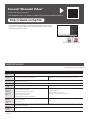 2
2
-
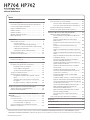 3
3
-
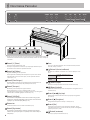 4
4
-
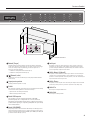 5
5
-
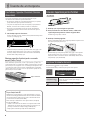 6
6
-
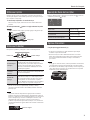 7
7
-
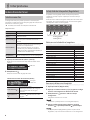 8
8
-
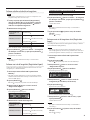 9
9
-
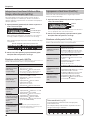 10
10
-
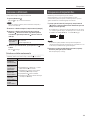 11
11
-
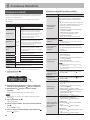 12
12
-
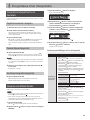 13
13
-
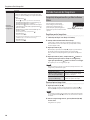 14
14
-
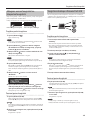 15
15
-
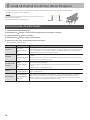 16
16
-
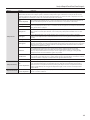 17
17
-
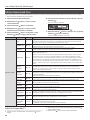 18
18
-
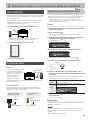 19
19
-
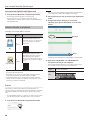 20
20
-
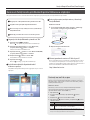 21
21
-
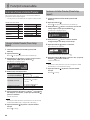 22
22
-
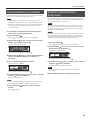 23
23
-
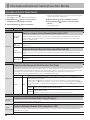 24
24
-
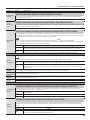 25
25
-
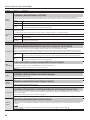 26
26
-
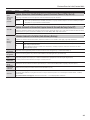 27
27
-
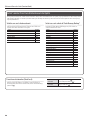 28
28
-
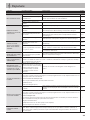 29
29
-
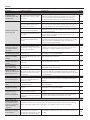 30
30
-
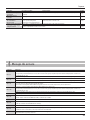 31
31
-
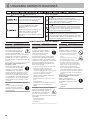 32
32
-
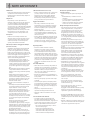 33
33
-
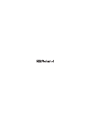 34
34
Roland HP702 Manual de utilizare
- Tip
- Manual de utilizare
- Acest manual este potrivit și pentru
Lucrări înrudite
-
Roland LX-17 Manual de utilizare
-
Roland LX-7 Manual de utilizare
-
Roland HP601 Manual de utilizare
-
Roland GP-3 Manual de utilizare
-
Roland FP-60 Manual de utilizare
-
Roland DP603 Manual de utilizare
-
Roland GP609 Manual de utilizare
-
Roland GP607 Manual de utilizare
-
Roland GP-9 Manual de utilizare
-
Roland GP-6 Manual de utilizare